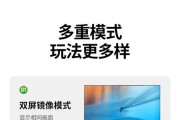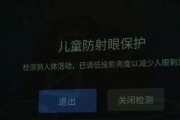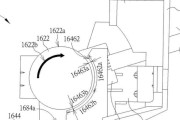在现代商务演示或家庭娱乐中,投影仪已成为了不可或缺的设备之一。如何将有线投影仪正确连接并有效使用是每个用户必须掌握的技能。本文将详细指导您如何通过有线方式连接投影仪,并介绍一些实用的操作技巧和常见问题的解决方法,帮助您顺利进行各种展示与播放。
掌握有线投影仪连接基础知识
准备工作
在开始连接前,请确保投影仪电源插好,并调至合适的输入源。同时,准备以下几样东西:
HDMI、VGA、DVI等连接线材(根据您的设备接口选择)
电脑或者其他播放设备,如智能手机、平板、DVD播放器等
投影仪使用说明书
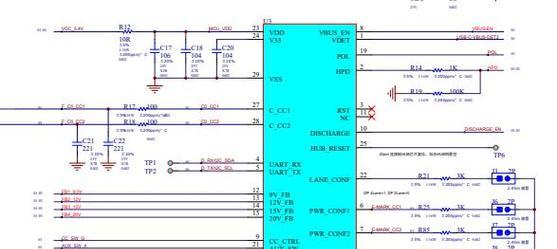
具体连接步骤
1.确定设备接口类型
首先检查您的投影仪支持哪些接口类型,较常见的有HDMI、VGA以及DVI接口。确认之后,准备相应类型的连接线。
2.连接线缆
HDMI连接
将HDMI线的一端插入电脑或其他设备的HDMI输出端口。
将另一端接入投影仪的HDMI输入端口。
有些高级投影仪需要在设置中选择HDMI信号源。
VGA连接
将VGA线的头端插入电脑的VGA输出端口。
确保VGA线的另一端接入投影仪相应的VGA输入端口。
调整电脑屏幕分辨率以匹配投影仪,保证显示效果。
DVI连接
将DVI线的一端连接到电脑或播放设备的DVI输出端口。
将另一端接入投影仪的DVI输入端口。
3.开启设备
接通连接线后,打开投影仪,然后开启电脑或其他播放设备。在设备的显示设置中选择正确的投影模式。

如何使用有线投影仪
校准投影仪
对焦:大多数投影仪配备自动对焦功能,但也可手动调节对焦。
影像调整:根据实际投影画面大小调整焦距,并调整画面至合适位置。
设置投影仪参数
分辨率和宽高比:根据您的内容选择适合的分辨率和宽高比设置。
色彩模式:选择最符合展示内容的色彩模式,调整色温。
操作演示软件
打开您的演示软件,如PowerPoint或Keynote。
运行您的演示文稿,确保屏幕显示与投影仪显示一致。

多角度拓展
投影仪保养与维护
定期清洁投影仪镜头和滤网,保持设备性能。
使用完毕后,让投影仪冷却几分钟再关闭电源,延长灯泡寿命。
额外技巧
使用无线设备进行投影时,可以试试Miracast或Chromecast等技术。
在有多个输入源时,牢记如何快速切换信号源。
呈现高清内容时,确保连接线缆与设备支持的高清标准相匹配。
常见问题解决
投影仪无信号
确认连接线是否牢固连接。
检查投影仪输入源是否选择正确。
重启电脑和投影仪试试看。
图像失真
调整电脑显示设置中的分辨率。
尝试校准垂直和水平位置,以及图像的尺寸和宽高比。
声音不匹配
检查音频线是否连接至投影仪的音频输出端口。
确认电脑和投影仪的音频输出设置是否一致。
结语
通过以上步骤,您应该已经能够把有线投影仪成功连接并投入使用了。连接投影仪虽然看似复杂,实际操作起来却很简单。只要细心按照步骤操作,并注意设备的初始化设置,您就能享受到清晰的大屏幕投影效果。多使用和维护设备,可以帮您持久保持投影仪的最佳状态。
标签: #投影仪